电脑硬件生产日期软件

要查看电脑硬件的生产日期,可以使用多种软件工具和方法,如BIOS、第三方软件工具如HWiNFO、CPU-Z、Speccy等。使用这些工具可以帮助你快速获取硬件信息、了解硬件的详细参数、检测硬件的健康状态。下面将详细介绍这些工具的使用方法和优缺点。
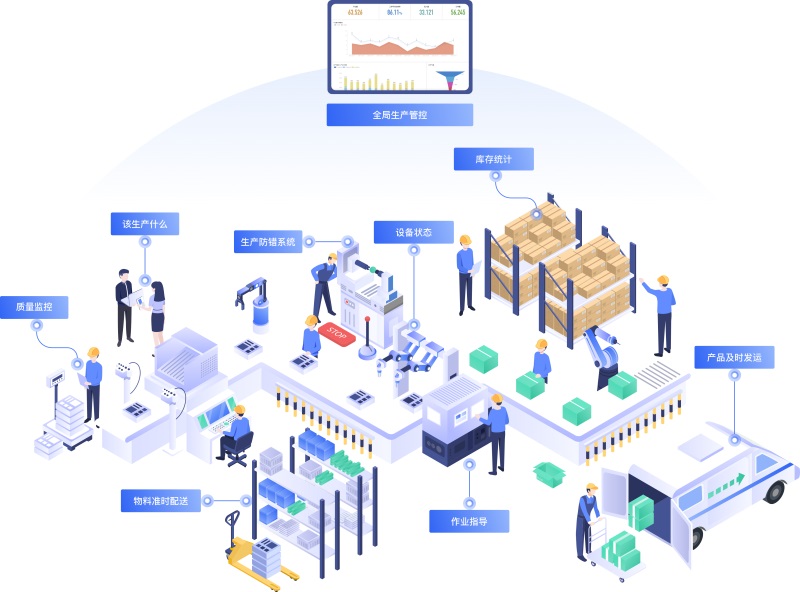
一、BIOS
BIOS(Basic Input/Output System)是计算机启动时加载的固件程序,主要负责初始化硬件并启动操作系统。通过进入BIOS,你可以查看许多硬件的详细信息,包括生产日期。不同品牌和型号的主板进入BIOS的方法略有不同,但通常可以通过在启动时按下特定的键(如Del、F2、F10等)进入BIOS设置界面。
进入BIOS后,找到系统信息或硬件信息的选项,通常可以查看到主板、CPU、内存等硬件的生产日期。优点是直接、无需安装额外的软件工具,缺点是界面相对复杂,且信息有限。对于普通用户,进入BIOS可能会有一定的难度,且不同品牌的主板BIOS界面和功能也有所不同,需要一些经验才能找到所需信息。
二、HWiNFO
HWiNFO是一款功能强大的硬件检测和监控工具,它可以提供非常详细的硬件信息,包括生产日期。HWiNFO支持Windows操作系统,并且有免费版本可供下载使用。
下载并安装HWiNFO后,启动程序,它会自动检测你的硬件信息并生成详细的报告。你可以在报告中找到各个硬件的生产日期、型号、序列号等详细信息。优点是信息全面、界面友好,缺点是需要安装和学习使用。HWiNFO不仅可以查看硬件信息,还可以监控温度、电压、风扇速度等参数,对于需要深入了解硬件状态的用户非常实用。
三、CPU-Z
CPU-Z是一款专门用于检测CPU和内存信息的工具,但它同样可以提供一些硬件的生产日期信息。该软件体积小巧、使用简单,适合快速查看硬件信息。
安装并启动CPU-Z后,你可以在“CPU”、“Mainboard”、“Memory”等选项卡中查看相关硬件的信息。在“Mainboard”选项卡中,你通常可以找到主板的生产日期。在“Memory”选项卡中,你可以查看内存条的生产日期。优点是操作简单、信息直观,缺点是信息相对有限。对于需要快速了解基本硬件信息的用户,CPU-Z是一个不错的选择。
四、Speccy
Speccy是由著名的CCleaner开发团队Piriform推出的一款硬件信息检测工具。Speccy界面简洁,使用方便,可以提供详细的硬件信息,包括生产日期。
下载并安装Speccy后,启动程序,它会自动扫描你的计算机硬件并生成详细的报告。你可以在“Summary”、“CPU”、“RAM”、“Motherboard”等选项中查看各个硬件的详细信息。优点是界面友好、信息全面,缺点是部分高级功能需要付费。Speccy不仅可以查看硬件信息,还可以生成报告,方便你保存和分享硬件信息。
五、AIDA64
AIDA64是一款专业的硬件检测和监控工具,适用于Windows操作系统。它提供了非常详细的硬件信息,包括生产日期、型号、序列号等。AIDA64不仅适用于个人用户,还广泛应用于企业环境。
下载并安装AIDA64后,启动程序,它会自动检测你的硬件信息并生成详细的报告。你可以在“System Summary”、“Motherboard”、“Processor”等选项中查看各个硬件的详细信息。优点是信息极其全面、功能强大,缺点是收费软件。AIDA64不仅可以查看硬件信息,还可以进行系统稳定性测试、硬件监控等高级功能,对于专业用户和企业用户非常适用。
六、WMIC命令行工具
WMIC(Windows Management Instrumentation Command-line)是Windows系统自带的一款命令行工具,可以用来查询系统硬件信息。通过WMIC命令行工具,你可以快速获取硬件的生产日期。
打开命令提示符(CMD),输入以下命令:
wmic bios get releasedate
这条命令会返回BIOS的生产日期。你还可以使用其他WMIC命令来查询不同硬件的信息,例如:
wmic baseboard get product,manufacturer,serialnumber,version
这条命令会返回主板的详细信息。优点是无需安装额外软件,缺点是需要熟悉命令行操作。对于习惯使用命令行工具的用户,WMIC是一种快速、有效的方式来获取硬件信息。
七、系统信息工具
Windows操作系统自带的系统信息工具(System Information)也是一个查看硬件信息的好方法。打开系统信息工具的方法是按下Win+R键,输入“msinfo32”并按回车键。
在系统信息工具中,你可以查看到包括系统摘要、硬件资源、组件和软件环境等信息。虽然系统信息工具提供的信息可能不如第三方工具详细,但它可以快速查看一些基本的硬件信息。优点是系统自带工具,缺点是信息相对简略。对于需要快速了解系统基本信息的用户,系统信息工具是一个便捷的选择。
八、硬件检测工具的选择建议
在选择硬件检测工具时,需要根据你的具体需求和使用习惯来决定。如果你只是需要快速查看一些基本的硬件信息,CPU-Z和系统信息工具是不错的选择;如果你需要查看详细的硬件信息和监控硬件状态,HWiNFO、AIDA64和Speccy是更好的选择;如果你习惯使用命令行工具,WMIC命令行工具也是一个不错的选择。
综合考虑功能、界面友好性和使用成本,HWiNFO和Speccy是两个非常优秀的选择。它们不仅提供详细的硬件信息,还可以进行硬件监控和生成报告,适合大多数用户使用。而AIDA64功能强大,但由于是收费软件,更适合专业用户和企业用户使用。
九、硬件信息的重要性
了解硬件的生产日期和其他详细信息对于维护和升级计算机非常重要。硬件的生产日期可以帮助你判断硬件的使用寿命和保修期,从而更好地计划硬件的更换和升级。此外,详细的硬件信息还可以帮助你更好地解决硬件故障和优化系统性能。
例如,当你发现计算机运行速度变慢时,可以使用硬件检测工具查看硬件的状态,判断是否需要更换某些老化的硬件;当你需要升级硬件时,详细的硬件信息可以帮助你选择兼容的硬件,避免购买不兼容的硬件导致的浪费和麻烦。
十、总结
通过使用BIOS、HWiNFO、CPU-Z、Speccy、AIDA64、WMIC命令行工具和系统信息工具,你可以轻松查看电脑硬件的生产日期和其他详细信息。不同工具各有优缺点,选择合适的工具可以帮助你更好地了解和维护你的计算机。了解硬件信息不仅有助于维护和升级计算机,还可以帮助你解决硬件故障和优化系统性能。无论你是普通用户还是专业用户,掌握一些硬件检测工具的使用方法都是非常有益的。
相关问答FAQs:
1. 什么是电脑硬件的生产日期?
电脑硬件的生产日期指的是该硬件设备制造完成的日期。对于电脑硬件来说,生产日期对于消费者来说可能不太重要,但对于维修和保修服务提供商来说,了解硬件的生产日期可以帮助他们确定保修期限。
2. 如何查看电脑硬件的生产日期?
要查看电脑硬件的生产日期,可以通过以下几种方式:
- 产品包装盒上通常会标明生产日期的信息。
- 在硬件设备上可能会有一个包含生产日期的铭牌或标签。
- 通过产品的序列号或条形码,在制造商的官方网站上查询相关信息。
- 有些硬件设备在设备本身的设置菜单中也可以查看到生产日期的信息。
3. 为什么了解电脑硬件的生产日期重要?
了解电脑硬件的生产日期可以帮助用户更好地管理硬件设备的使用和维护:
- 在购买二手设备时,生产日期可以帮助判断设备的新旧程度。
- 在维修或更换硬件部件时,生产日期可以帮助确定硬件是否还在保修期内。
- 了解硬件设备的生产日期还可以帮助用户规划设备的更新和升级计划,避免使用老旧设备带来的性能和安全隐患。
通过以上信息,你可以更好地了解电脑硬件的生产日期及其重要性,以便更好地管理和维护你的硬件设备。
版权声明:本文内容由网络用户投稿,版权归原作者所有,本站不拥有其著作权,亦不承担相应法律责任。如果您发现本站中有涉嫌抄袭或描述失实的内容,请联系邮箱:hopper@cornerstone365.cn 处理,核实后本网站将在24小时内删除。
最近更新
立即开启你的数字化管理
用心为每一位用户提供专业的数字化解决方案及业务咨询




